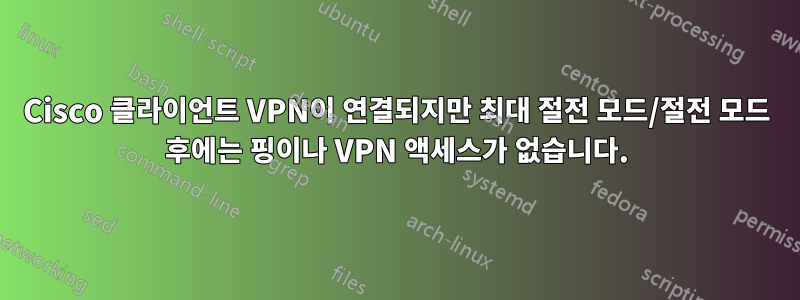
Cisco 클라이언트 VPN을 사용하고 있습니다. 내 노트북(Windows 7 Enterprise)이 절전 모드이거나 최대 절전 모드인 경우에도 계속 연결할 수 있습니다(또는 최소한 클라이언트에서 VPN 연결이 성공했다고 알려줍니다). 그러나 VPN으로 연결된 리소스에 핑하거나 연결할 수 없습니다. 바이러스 보호(McAfee)를 종료하려고 시도했지만 도움이 되지 않았습니다.
누구든지 이 문제에 대한 통찰력과 해결책을 갖고 있습니까?
답변1
불행하게도 이 문제에 대한 진정한 "수정"은 없습니다. 이는 Cisco 결함 ID CSCsf96588이라는 문제로 문서화되어 있습니다. Cisco의 확인릴리스 노트(5페이지)VPN 클라이언트 5.0.06 및 .07의 경우 모두 이 문제를 문제로 언급합니다.
클라이언트가 보안 터널을 다시 설정하는 방식을 변경하는 소프트웨어 수정 사항을 발표했지만 여전히 플랫폼에는 문제가 있습니다.
Cisco의 해결 방법은 절전/최대 절전 모드로 전환하기 전에 VPN 클라이언트를 종료하는 것입니다.
답변2
이 문제를 해결하는 방법은 시스템이 최대 절전 모드로 전환되기 전에 작업 관리자를 통해 VPN 연결을 끄는 것입니다. 최대 절전 모드 전에 VPN을 끄고 연결을 끊은 다음 컴퓨터가 절전 모드에서 다시 돌아온 후 VPN을 켜는 데 사용하는 스크립트를 아래에서 찾아보세요.
최대 절전 모드 전:
REM Before Hibernate
REM Begin the Task: On an event
REM Setting Basic
REM Log: System
REM Source: Kernel-Power
REM Event ID: 42
REM The system is entering sleep.
"c:\Program Files (x86)\Cisco Systems\VPN Client"\vpnclient.exe disconnect
taskkill /f /fi "imagename eq vpngui.exe"
최대 절전 모드 이후:
REM After Hibernate
REM Begin the Task: On an event
REM Setting Basic
REM Log: System
REM Source: Power-Troubleshooter
REM Event ID: 1
REM The system has resumed from sleep.
cd "c:\Program Files (x86)\Cisco Systems\VPN Client"
start vpngui.exe
참조:절전, 최대 절전 모드, 재개 및 종료 시 스크립트를 실행하는 방법
업데이트 1:이 문제를 해결할 수 있었던 또 다른 방법은 현재 WiFi 연결을 끊고 다른 WiFi에 연결하는 것입니다. 또한 문제가 몇 번 수정되었습니다.
답변3
Cisco Anyconnect는 컴퓨터가 절전 모드에 있다가 VPN 연결로 돌아와서 모든 인터넷이 끊길 때 이러한 동작을 합니다. 특히 2FA에서는 고통스러운 간단한 재연결이 필요합니다.
SO... ** 이더넷 어댑터에서 절전 모드 비활성화**
이더넷 어댑터 설정으로 이동하여 절전/에너지 절약 모드를 비활성화합니다. 이전에 한 번 이름이 변경되었습니다. 어댑터로 이동한 다음 "구성"으로 이동하면 다양한 스위치가 있는 고급 탭을 찾을 수 있습니다.
** 절전 모드 비활성화** 이는 문자 그대로 낮잠 중에 하드웨어 어댑터가 꺼지는 것을 중지합니다. 애니커넥트와는 아무런 관련이 없습니다. 그것은 하드웨어입니다.
이는 VPN과 관련이 없기 때문에 다양한 VPN 문제를 해결할 가능성이 높습니다.
VPN으로 인해 연결이 한 번 끊어진 상태로 유지될 수도 있습니다. VPN 연결을 끊는 순간 인터넷이 다시 돌아오기 때문입니다.
답변4
네트워크 관리자를 다시 시작하면 나에게 도움이 되었습니다.
sudo /etc/init.d/network-manager restart


